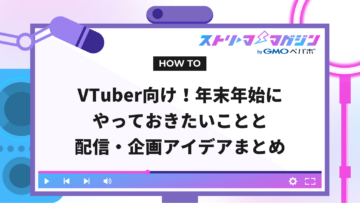OBSでキーボード音声などのノイズを消す方法を徹底解説!

Index
OBSでゲーム実況配信などの際に、キーボード音やクリック音などのノイズを消す方法を知っていると、配信の質のアップに繋げられます。
本記事では、OBS配信でキーボード音などを消す方法を詳しく解説します。以下で紹介する方法を試すと、次のような原因も防げます。
- 機器から発生するホワイトノイズ:「サーッ」といったノイズ
- 環境ノイズ:話す際に生じるリップノイズや、エアコンやPCファン、マイクがひろった周囲の環境音、部屋内のエコー
- 電気的なノイズ:「ジー」、「ブーン」といったノイズ
フィルターを活用したノイズの削除から、GPUやプラグインを用いる方法まで幅広く紹介します。ノイズの消し方を知って、配信の質をアップさせましょう。
OBSでキーボード音を消す方法
まず音声モニタリングで音声を確認した上で、音声フィルターの設定に進むことが必要です。音声フィルターの設定は、音の大きさやノイズ、音割れなど、配信の質に直結するため、適切な順番で設定してください。OBSでキーボード音を消す方法について以下の項目を、それぞれわかりやすく紹介します。
- OBSの設定を変える前にやるべきこと
- モニタリングでマイク音声を聞く方法
- 音声フィルターをかける手順と注意点
OBSの設定を変える前にやるべきこと
設定を変更する前に、まず以下の準備が必要です。
- マイクの位置を調整する
- マイクアームやポップガードを使用する
マイクがPCの近くにあると、ファンの音を拾ったり電子機器と干渉しあったりといったトラブルが起こりやすくなります。ちなみに「ブー」といったノイズは机の振動が原因で発生している可能性もあるので、マイクアームを使用するのもおすすめです。
また、ポップガードを使用すると、配信者の吐息だけでなく、キーボード音のような環境音なども抑えることが可能です。
おすすめのマイクやポップガードについては以下の記事も参考にしてください。
VRChat配信におすすめのマイクは?必要性・選び方・予算別の人気モデルを解説!
モニタリングでマイク音声を聞く方法
まず、OBSのマイクをモニタリングしましょう。モニタリングを通じて、ノイズや音声の状況を聞きながら調整することができます。
また、音声モニタリングをオンにしておくと、音質の改善状況や必要な音まで除去していないかなども詳しくチェックが可能です。マイクのモニタリングは以下の手順で進めます。
1.音声ミキサーの左下部にある、2つの歯車マークをクリックする

2.オーディオの詳細プロパティが開いたら、使用しているマイク、あるいは音声入力キャプチャを選択

3.「モニターのみ(出力はミュート)」に設定
」に設定-.jpg)
なお、メーターが動いているが音声が聞こえない場合は、OBSの設定→音声にてモニタリングデバイスを確認します。一方、メーターが動いていない場合には、OBSの設定→音声にてマイク音声を確認すると良いです。
OBSの音声モニタリング機能については以下の記事で紹介しています。
OBSの音声モニタリングの機能|設定方法やよくあるトラブルを紹介
音声フィルターをかける手順と注意点
次は音声フィルターをかけます。以下の手順で音声フィルターを設定しましょう。
1.「音声ミキサー」の「マイク」を右クリックし、「フィルタ」を開く

2.「マイクのフィルタ」左下の「+」からフィルタを追加する
※それぞれのフィルターの左側にある目のマークを選択すると、フィルターを無効にすることが可能

なお、音声フィルターはかけた順に上からかかります。「ノイズ抑制」→「ゲイン」→「ノイズゲート」と設定するとスムーズです。
ノイズ抑制フィルターを使ってキーボード音を消す方法
ノイズ抑制とは、音声の中からノイズの波形をピックアップしてノイズを小さくする機能です。ホワイトノイズだけでなく、キーボード音をはじめとした環境音を消すことができます。ノイズ抑制フィルターを使ってキーボード音を消す方法について以下の順に紹介します。
- ノイズ抑制を設定する手順
- RNNoiseについて
- Speexについて
ちなみに、ノイズ抑制は次の章で紹介するノイズゲートとは以下のように異なります。
| フィルター名 | 特徴 |
|---|---|
| ノイズ抑制 | 周囲環境のノイズを全般的にカット |
| ノイズゲート | 一定の音量を下回る音声をシャットアウト |
ノイズ抑制を設定する手順
ノイズ抑制の設定は以下の手順で進めます。
1.「音声ミキサー」の「マイク」を右クリックし、フィルタを選択

2.「マイク のフィルタ」左下部の「+」から「ノイズ抑制」を追加

使用しているCPUの容量に合わせて選択するのがおすすめです。
以下では、RNNoiseとSpeexの特徴についてそれぞれ解説します。RNNoiseとSpeexそれぞれの特徴を把握した上で、どちらを選択するかを判断しましょう。
RNNoise
RNNoiseはAI技術を使用したノイズ抑制フィルターです。ゲームや雑談配信などの背景ノイズをできるだけ抑えるのに向いています。以下は、RNNoiseの特徴です。
- AIが自動でノイズと音声を判別し、不要な音を取り除く
- 追加の細かな設定が不要で、初心者でも簡単に操作可能
- キーボードやマウスの音、PCファンのノイズを削減
- リアルタイムでAIが処理するため、CPUへの負荷が高め
- 「ス」や「プ」などの音が削除されることがあるため、歌配信などの配信に向いていない
Speex
Speexとは、OBSにデフォルトで搭載されている機能です。小さな背景ノイズを抑えたい場合に向いています。Speexの特徴をまとめると以下の通りです。
- 操作はツマミを動かすだけと、簡単
- 空調音や軽めのホワイトノイズを抑えるのに効果的
- CPUへの負荷が低い
- 抑制レベルが高いとノイズをしっかり除去できるが、声質に影響が出る場合がある
CPUの負荷を抑えつつ、軽度のノイズを抑えたい場合や、初心者でも簡単に設定できるものが良い場合にぴったりです。
ノイズ抑制が設定できたらノイズゲートも併せて設定
配信に入り込むノイズを自動的にカットするノイズゲートも設定しましょう。小さな音を遮り、かつ、大きな音のみを通します。ノイズゲートを使用すると、以下のことができます。
- 空調音やキーボード音、マウスのクリック音などの環境音を消す
- 自分が話していない間、配信音声を無音に保つ
- 配信中にマイクが拾うノイズを抑えながら、音声の質を上げる
設定を間違えると、小さな話し声もカットしてしまうため微調整が必要です。以下ではノイズゲートの設定手順について紹介します。
次の記事では、ノイズゲートについて詳しく解説しています。
OBSのノイズゲートとは?設定方法やノイズ抑制との違いも解説!
まずゲインで音量を設定調整
ノイズゲートを設定する前に、ゲインの調整が必要な場合があります。ゲインとは、音量を大きくする音声フィルターです。マイクの音量が小さい場合は、ゲインを調整します。
音量に問題がない場合や、マイクに音声調整機能がついている場合は、ゲインを追加する必要はありません。ゲインは以下の方法で設定できます。
1.「音声ミキサー」の「マイク」の上で右クリック→「フィルタ」を選択

2.「マイクのフィルタ」内の「+」にて、「ゲイン」を追加

3.マイク上のメモリを確認しながら、ゲインの値を調整する

ゲインの設定では、以下の2点に注意しましょう。
| 音量を上げすぎない | ・ゲインの設定が高すぎると、音割れが生じる ・赤の目盛り部分に達したら、値を下げる |
| 先にノイズ抑制を設定する | ・ノイズ抑制→ゲインの順で設定することで、より音声をクリアにできる |
ノイズゲートを設定する手順
ノイズゲートの使い方は以下の通りです。
1.「音声ミキサー」の「マイク」の上で右クリック→「フィルタ」をクリック

2.「マイクのフィルタ」内の「+」から「ノイズゲート」に進む

3.「閉鎖しきい値」と「開放しきい値」を調整する

マイクに話しかけたり、キーボードを打ったりしながら、キーボード音が入らないように、一方で自分の声が入るように「開放しきい値」を調整します。
「閉鎖しきい値」は、「開放しきい値」よりも5ほど大きく設定するのがおすすめです。
リミッターとコンプレッサーの活用も検討
さらに音声をクリアにするには、「リミッター」や「コンプレッサー」を活用するのがおすすめです。音声のばらつきや音割れを防止でき、安定した音声を視聴者に届けることができます。
設定は「ノイズゲート」→「リミッター」→「コンプレッサー」の順に進めます。
リミッターは以下の流れで調整しましょう。
1.「音声ミキサー」の「マイク」の上で右クリック→「フィルタ」を選択

2.「マイクのフィルタ」左下部の「+」にて、「リミッター」を追加

3.「しきい値」(音声の最大値)を設定:おすすめは-3db
を設定:おすすめは-3db-.jpg)
4.「リリースタイム(音声抑制を解除するまでの時間)」を設定:おすすめは50〜100ms
」を設定:おすすめは50〜100ms-.jpg)
コンプレッサーは以下の方法で調整が可能です。
1.「音声ミキサー」の「マイク」の上で右クリック→「フィルタ」を選択

2.「マイクのフィルタ」内の「+」にて、「コンプレッサー」を追加

3.「比率(大きな音を抑える割合)」:おすすめは4:1
」:おすすめは41-.jpg)
4.「しきい値(コンプレッサーが動作開始する音量)」を設定:おすすめは-20db程度
」を設定:おすすめは-20db程度-.jpg)
コンプレッサーの機能については、以下の記事でも詳しく紹介しています。
OBSコンプレッサーの設定方法を解説!配信時のマイク音割れ対策に
ノイズゲートが使いにくい場合はエキスパンダーがおすすめ
「ノイズゲート」が使いにくい場合は、「エキスパンダー」を試してみてください。
「エキスパンダー」とは、小さい音声をより小さくすることで、音声の強弱を強めるフィルターです。迫力のある音声にしたり、ノイズを抑えたりする際に使用できます。
「ノイズゲート」よりも緩やかに音を消すことができるため、ノイズを自然に抑えたい場合におすすめです。特にホワイトノイズの除去には、「エキスパンダー」の方が「ノイズゲート」よりも適しています。エキスパンダーの設定方法は以下の通りです。
1.「音声ミキサー」の「マイク」の上で右クリック→「フィルタ」を選択

2.「マイクのフィルタ」内にある「+」にて、「エキスパンダー」を追加

キーボードを操作しながら、各項目を調整しましょう。
GPUやプラグインを活用してキーボード音を消すことも可能
GPUや外部プラグインを活用して、キーボード音をはじめとしたノイズを取り除くことも可能です。中にはOBSとの相性で使用できないものもあるので注意が必要です。GPUや外部プラグインを活用する方法として、以下の3つを紹介します。
- NVIDIA Noise Removal
- ACCUSONUS ERA 6
- iZotope RXシリーズ
それぞれの特徴をわかりやすくまとめているため、参考にしてください。また、OBSに導入できるプラグインについては以下の記事で紹介しています。
OBSに導入できる無料おすすめVSTプラグイン7選|入れ方も紹介
NVIDIA Noise Removal
NVIDIA Noise Removalでは、AIを利用したノイズ除去が可能です。NVIDIAのRTX以上のGPUを使用している場合は、NVIDIA Noise Removalを活用してOBSのノイズを消すことができます。
NVIDIA Noise Removalに対応しているかどうかは、Windowsの場合以下の方法で確認しましょう。
1.Ctrl+Shift+ESCで「タスクマネージャー」を開く
2.「タスクマネージャー」内の「パフォーマンスタブ」→「GPU」と進む
3.右上に記載されているGPUの名前がRTXであることを確認
NVIDIA Broadcastをインストールしたら、マイクの「フィルタ」から、「NVIDIA オーディオ エフェクト」を選択できるようになります。
ACCUSONUS ERA 6
ACCUSONUS ERA 6とは、初心者でも使いやすい音声補修プラグインで、直感的な操作で、調整がしやすいのが特徴です。
中でもVoice Levelerについては、挿すだけで音声を全て適正音量に整えてくれるためとても便利です。
STANDARDとPROの2種類のグレードがありますが、STANDARDで十分対応できます。以下にSTANDARDとPROそれぞれの機能をまとめたので、参考にしてください。
| 機能名 | 特徴 | STANDARD | PRO |
|---|---|---|---|
| Voice Deepener | 音声に深みを加える | ⚪︎ | ⚪︎ |
| Mouth De-Clicker | 口の動きで生じるノイズを消す | ⚪︎ | ⚪︎ |
| Voice Leveler | 音声レベルを均一にする | ⚪︎ | ⚪︎ |
| Reverb Remover | 反響音を消す | ⚪︎ | ⚪︎ |
| De-Esser | 歯擦音の高音部分を消す | ⚪︎ | ⚪︎ |
| De-Clipper | 音割れを補修する | ⚪︎ | ⚪︎ |
| Plosive Remover | 発音時の破裂音を消す | ⚪︎ | ⚪︎ |
| Noise Remover | エアコンや換気扇の音などを消す | ⚪︎ | ⚪︎ |
| Audio Clean-Up Assistant | 上記をひとまとめにする | ⚪︎ | ⚪︎ |
| Reverb Remover Pro | Reverb Removerの強化版 | × | ⚪︎ |
| Noise Remover Pro | Noise Removerの強化版 | × | ⚪︎ |
| De-Esser Pro | De-Esserの強化版 | × | ⚪︎ |
| Room Tone Match | 録音環境が異なる音源の反響や背景ノイズの響きを近づける | × | ⚪︎ |
iZotope RXシリーズ
iZotope RXシリーズとは、テレビ・音楽業界などの映像音声の分野で使用されている業界標準のソフトウェアバンドルです。自然で綺麗にノイズを低減することができます。
Elements、Standard、Advancedの3種類のグレードの中でもStandardがおすすめです。
【iZotope RXシリーズの中でノイズ除去に役立つプラグインは、以下の通りです。
| プラグイン名 | 特徴 |
|---|---|
| De-reverb | 部屋鳴りをはじめとした残響音を消す |
| De-plosive | 発音時の破裂音に伴うノイズを消す |
| De-ess | 歯擦音の中でも耳が痛い高音部分を取り除く |
| Mouth De-click | 口の動きが原因で生じるノイズを取り除く |
| Spectral De-noise | 風やエアコンの音などのノイズを分析して、消す |
| Spectral Repair | 選択範囲のノイズを分析し、目立たなくする |
費用をより安く抑えるためには、格安で上位グレードを購入できるクロスグレード版を活用するのをおすすめします。クロスグレード版は、iZotope製品を持っている場合は購入が可能です。セールシーズンであれば、Standardのみを購入するよりも、Elements・Standardのクロスグレード版を購入した方が安くなる場合もあります。必要に応じて、クロスグレード版の購入を検討しましょう。
問題が解決しない場合は新しい機材も検討しよう
設定を変更しても問題が解決しない場合は、機材の買い替えや追加導入を検討する必要があります。機材にこだわることで配信の質を向上できる場合もあるからです。以下は、買い替えや追加導入を検討すると良い機材の一例です。
| 機材の一例 | 特徴 |
|---|---|
| ダイナミックマイク | ・ノイズがなく、音質がクリア環境音を拾いにくい ・口元周りの音だけを拾う ※マイクから離れて話すと音が拾いにくくなるため、注意が必要 |
| オーディオインターフェイスの導入 | ・PCとマイクを接続することで配信の音質アップが可能 ・ノイズ除去だけでなくエコーをかけられるものもあり、表現の幅を広げることができる |
その他の音声トラブルを解決するためのヒントとして活用できる記事を、以下に紹介します。あわせて参考にしましょう。
OBSで自分の声が聞こえる|二重に聞こえる時の対処法を解説!
OBSのゲーム音がバリバリ鳴る!ノイズを直すための6つの対処法
OBSのアプリケーション音声キャプチャ|ノイズ・音ズレを防ぐ方法
まとめ
OBS配信でキーボードやクリックのカチャカチャ音が聞こえる場合は、OBSのフィルターや外部プラグインなどを活用して対応できます。
OBSのフィルターを設定する際は、フィルターをかける順番に気をつけて対応することが必要です。フィルターやプラグインなどを活用しても問題が解決しない場合は、機材の変更も検討すると良いです。
OBSの機能をマスターして、楽しく動画配信に取り組んでみてください。